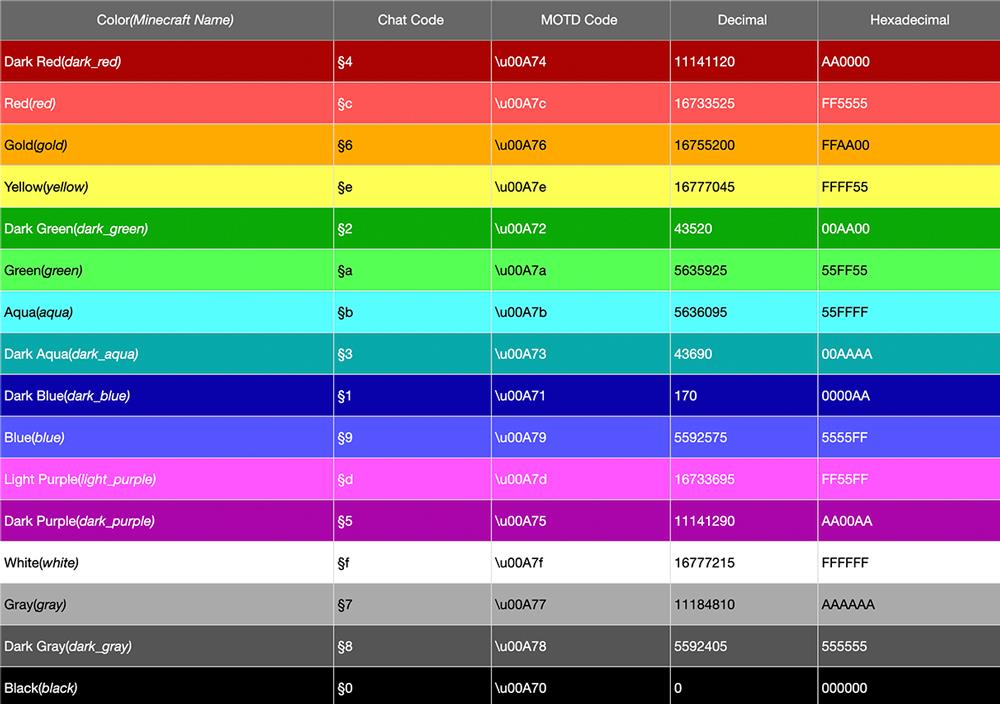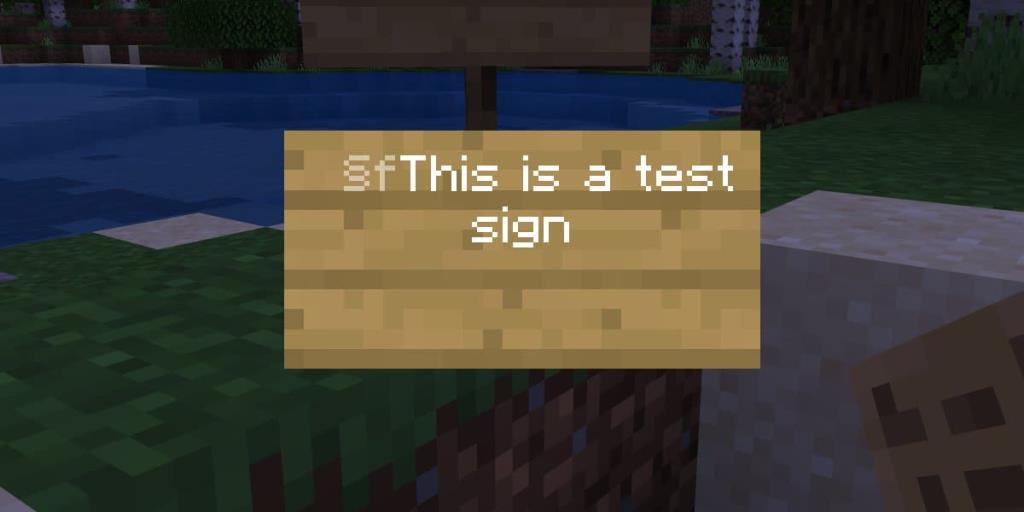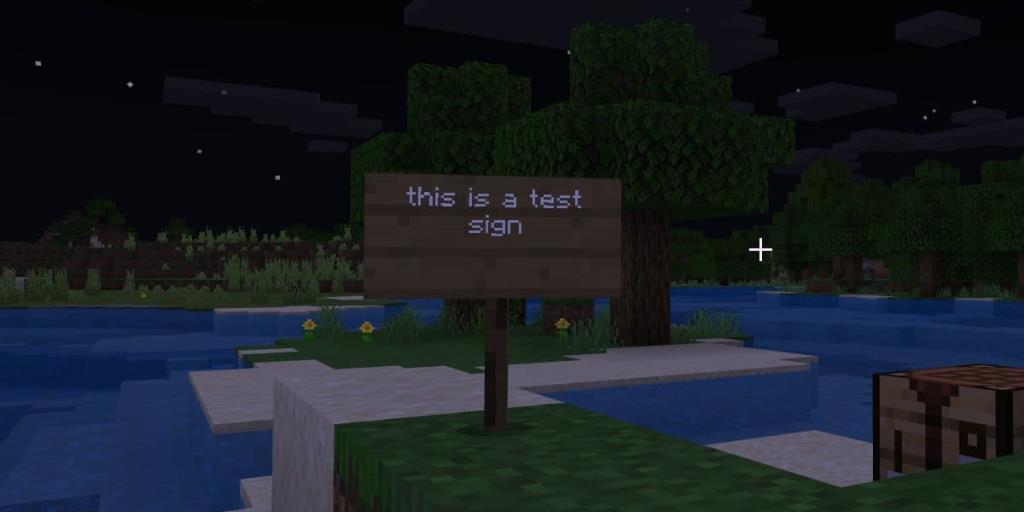Minecraft, yeterince yaratıcıysanız hemen hemen her şeyi yapabileceğiniz açık bir dünyadır . Dünyanın kendi kuralları var, ancak oyuncuların bu kurallar etrafında nasıl çalıştığını ve oyunun bugüne kadar keşfetmesi gereken küçük gizli hileleri öğrenince şaşıracaksınız.
On yaşında ama yine de Minecraft'ta işaretler için metin rengini nasıl değiştirebileceğiniz gibi yeni bir şey öğrenebilirsiniz .
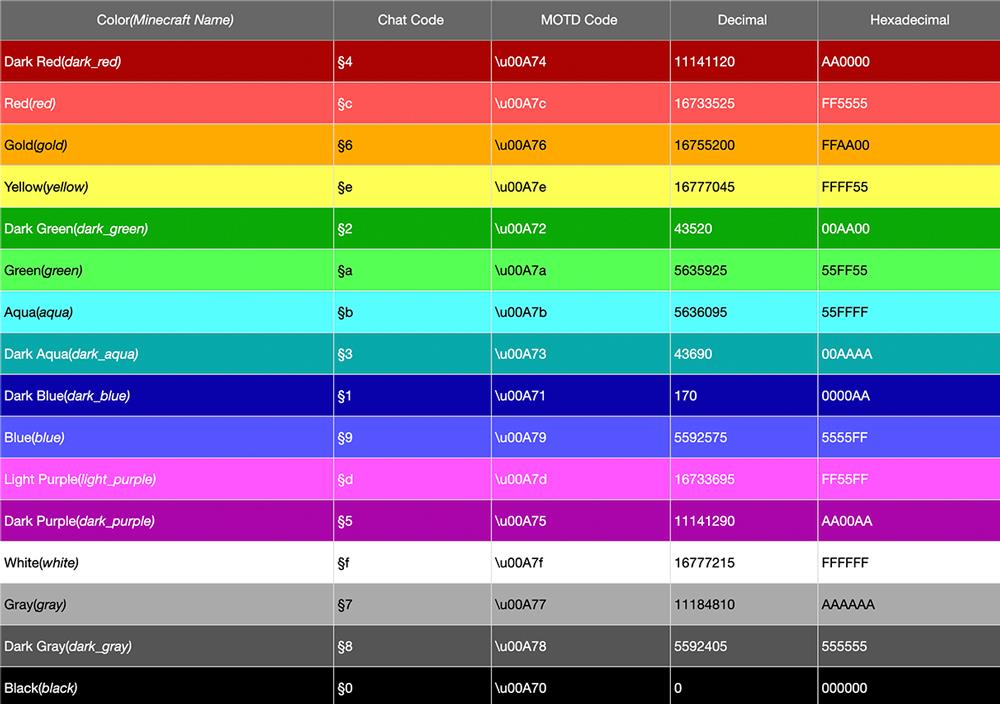
İşaretler herhangi bir ahşap türünden yapılabilir, ancak bunlar için varsayılan renk siyahtır. Tabelanız Meşe'den yapılmışsa sorun yok ama Dark Oak kullanıyorsanız okuması zor.
İşaretler için metin rengini şu şekilde değiştirebilirsiniz. Bu, uygulamanın hem Java sürümü hem de UWP sürümü için çalışır.
Bölüm sembolü
İşaretlerin metin rengini değiştirmek için, işaret metnini girmeye başlamadan önce rengi bildirmeniz gerekir. Renk, Bölüm sembolü § ve ardından renk kodu girilerek bildirilir .
Windows 10'da, Alt tuşunu basılı tutup sayısal tuş takımında 0167'ye dokunarak bu simgeyi girebilirsiniz .
Minecraft renk kodları
Minecraft'ın farklı renk kodları vardır. DigMinecraft'ı ziyaret ederek her rengin nasıl göründüğünü kontrol edebilirsiniz . İlgili renklerin kodları aşağıdaki gibidir;
| Renk |
kod |
| Koyu Kırmızı |
§4 |
| kırmızı |
§C |
| Altın |
§6 |
| Sarı |
§e |
| Koyu yeşil |
§2 |
| Yeşil |
§a |
| su |
§B |
| koyu su |
§3 |
| Koyu mavi |
§1 |
| Mavi |
§9 |
| Açık mor |
§D |
| Koyu mor |
§5 |
| Beyaz |
§F |
| Gri |
§7 |
| Koyu gri |
§8 |
| Siyah |
§0 |
mc renk kodlarını kullanma
Artık hangi renk kodunu kullanacağınızı bildiğinize göre, metnin rengini değiştirmeye başlayabilirsiniz.
Minecraft'ta bir işaret koyun ve metin düzenleme moduna girin. Bölüm sembolünü ve ardından renk kodunu girin. Fazladan boşluk eklemeden tabelada görünmesini istediğiniz metni girin.
Metin başka bir satıra taşarsa, ikinci satırdan önce renk kodunu girmeniz gerekecektir.
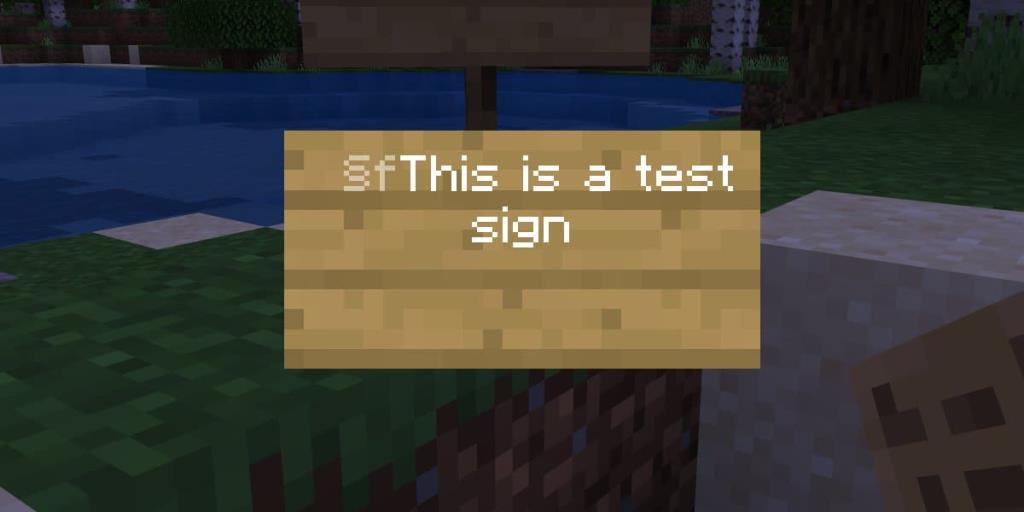
Örnek
§fBu bir denemedir §fişareti
Metne kalın, altı çizili ve italik stiller de uygulayabilirsiniz. Her biri kendi kodunu gerektirecektir ve renk kodlarıyla kullanılabilirler.
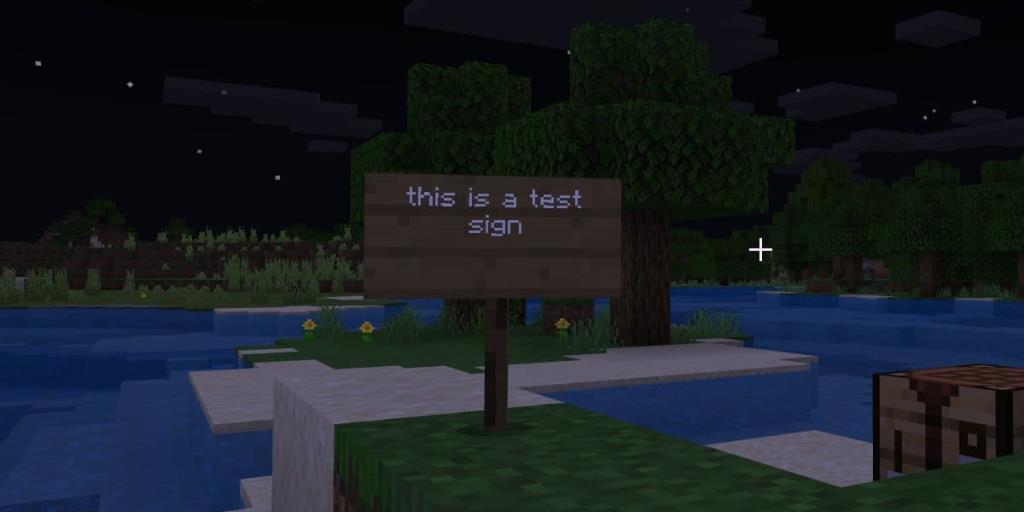
Minecraft Stil kodları
Çeşitli stiller için kodlar aşağıda verilmiştir;
| Açıklama |
kod |
| Gözü pek |
§l |
| üstü çizili |
§m |
| Altını çizmek |
§n |
| İtalik |
§Ö |
Hem renk kodu hem de stil kodu kullanmak istiyorsanız, bunları kullanmak için aşağıdaki örneğe bakın.
§f§lişaret metni
Bu size kalın beyaz metin verecektir.
Yine, bunu tabeladaki her satırın başına girmeniz gerekecek. Metin ikinci bir satıra taşarsa ve bu kod başlangıçta mevcut değilse, ikinci satırın metin rengi varsayılan siyah olacaktır.
ayrılık sözleri
Minecraft renk kodları için kılavuzumuzu kullandınız mı? Senin için çalıştılar mı?
İşaretlerinizin nasıl göründüğünü görmek isteriz. Aşağıdaki yorumlarda bize ulaşın.